Zobrazuje se vám při pokusu o použití aplikace Fotoaparát v telefonu Android chyba „Zásady zabezpečení brání použití fotoaparátu“? Je možné, že jste v telefonu zakázali možnost senzoru, nebo vaše aplikace možná funguje špatně. Zde je několik způsobů, jak vyřešit váš problém, abyste se mohli vrátit k pořizování krásných snímků.
I když existuje několik důvodů, proč se ve vaší aplikaci Fotoaparát zobrazuje výše uvedená chyba, nejběžnější z nich je, že váš telefon má drobnou chybu, mezipaměť aplikace Fotoaparát je poškozená nebo jsou chybná nastavení, máte nainstalovanou škodlivou aplikaci telefonu, systémová nastavení telefonu jsou nesprávná a další.

Aktivujte senzory na svém telefonu Samsung nebo jiném telefonu Android
Jedním z důvodů, proč nemůžete používat aplikace Fotoaparát v telefonu Android a zobrazuje se vám chybová zpráva, je, že jste deaktivovali různé senzory telefonu. Některé telefony nabízejí tuto možnost v nabídce Rychlé nastavení a vy nebo někdo jiný jste možná přepnuli možnost deaktivace senzorů.
To můžete vyřešit tím, že zajistíte, aby byly vaše senzory zapnuté.
Aktivujte senzory v telefonu Android z Rychlého nastavení
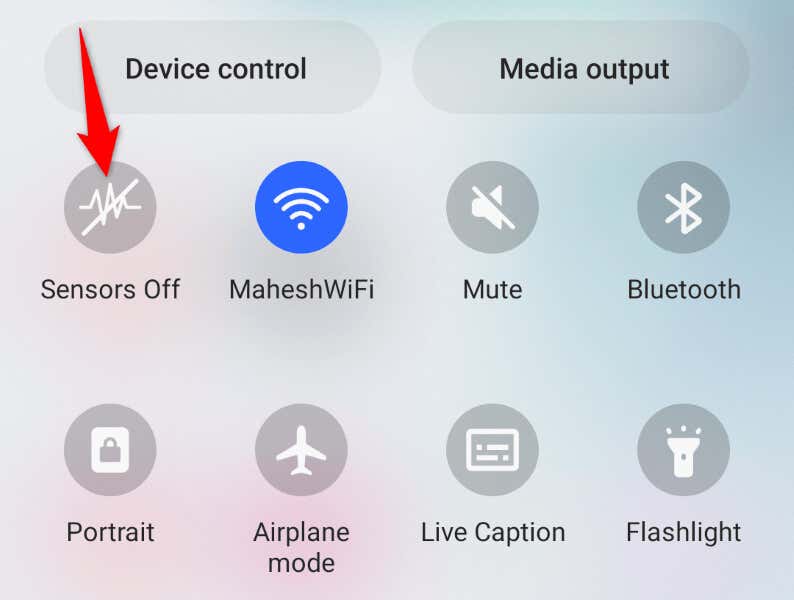
Aktivujte senzory v telefonu Android zNastavení
Pokud v Rychlém nastavení nevidíte možnost Sensors Off, povolte tuto možnost v nabídce nastavení telefonu následovně:
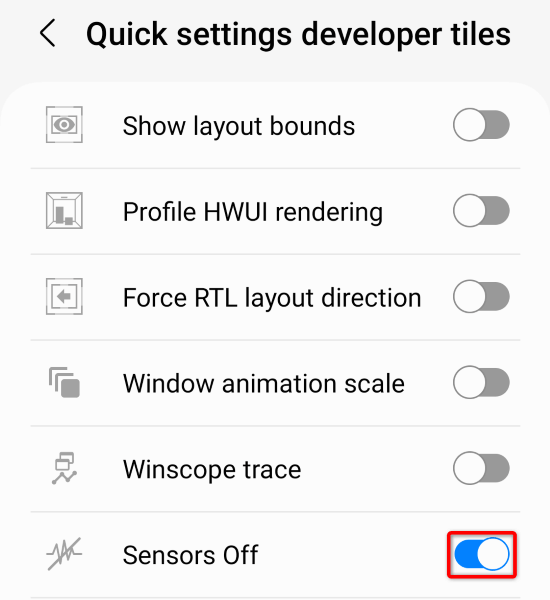
Po aktivaci senzorů telefonu spusťte aplikaci Kameraa zjistěte, zda aplikace funguje.
Restartujte svůj telefon Samsung nebo jiný telefon Android
Drobné systémové problémy Androidu mohou způsobit, že vaše aplikace Fotoaparát nebude fungovat. V této situaci můžete vyřešit většinu menších systémových problémů jednoduše restartování telefonu.
Tím se vypnou všechny funkce telefonu a poté se tyto funkce znovu načtou, čímž se vyřeší drobné problémy. Před vypnutím telefonu nezapomeňte uložit neuloženou práci.
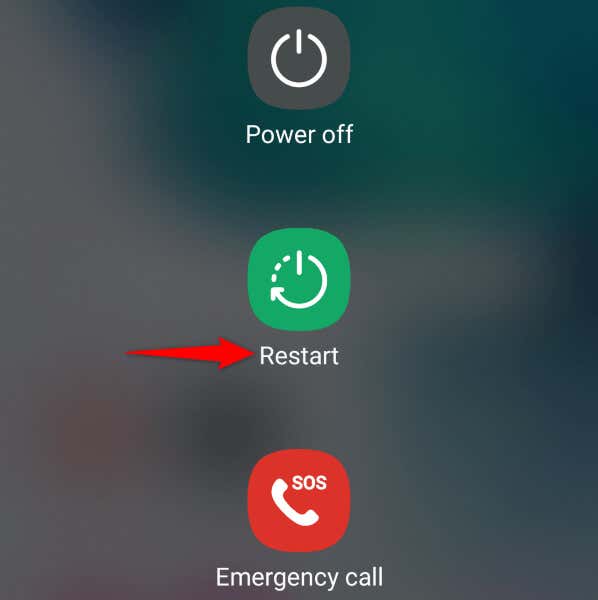
Vymažte soubory mezipaměti aplikace Fotoaparát
Jedním z důvodů, proč se vám v systému Android zobrazuje chyba „Zásady zabezpečení brání použití fotoaparátu“, je to, že došlo k poškození souborů mezipaměti aplikace Fotoaparát. Poškozené soubory často způsobují různé problémy s vašimi aplikacemi.
Naštěstí je vyřešení problému v této situaci snadné, protože vše, co musíte udělat, je vymažte špatnou mezipaměť aplikace Fotoaparát. Když to uděláte, neztratíte svá osobní data.

Obnovení nastavení aplikace fotoaparátu
V nabídce Nastavení aplikace Fotoaparát můžete nakonfigurovat různé možnosti. Je možné, že problém způsobuje zde nesprávně nakonfigurovaná možnost. V takovém případě obnovte výchozí nastavení fotoaparátu a váš problém bude vyřešen.
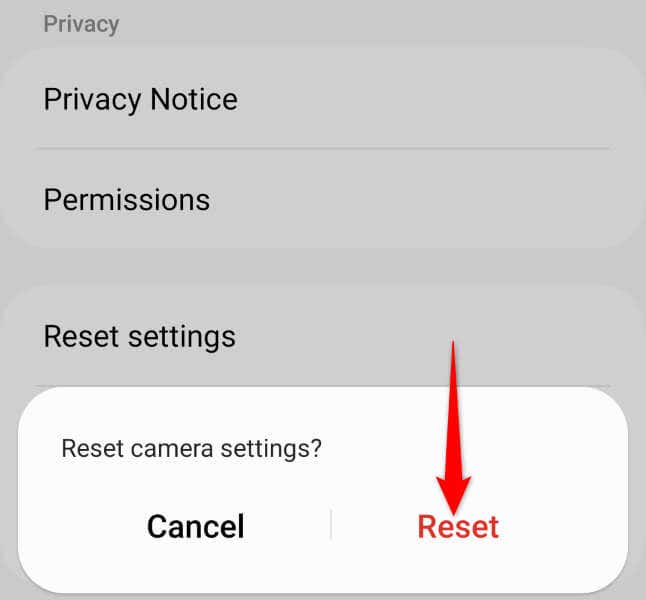
Restartujte telefon Android v nouzovém režimu
Nouzový režim Androidu umožňuje zapnout telefon načtením pouze nezbytných souborů. To vám pomůže zjistit, zda problém způsobuje aplikace třetí strany nainstalovaná v telefonu. Poté můžete problematickou aplikaci z telefonu vyřešit a problém vyřešit.

Pokud aplikace Fotoaparát funguje v nouzovém režimu, pravděpodobně za to může vaše nainstalovaná aplikace třetí strany. V tomto případě odstraňte z telefonu všechny podezřelé aplikace podle následujících kroků:
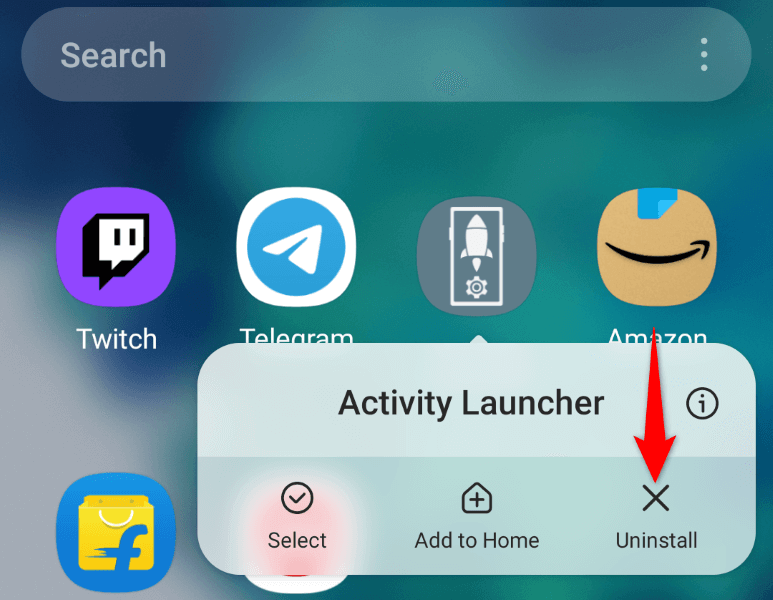
Aktualizujte svou verzi systému Android
Drobné systémové chyby systému Android mohou způsobit, že aplikace Fotoaparát nebude fungovat a zobrazí se chybová zpráva „Zásady zabezpečení brání použití fotoaparátu“. Tyto chyby nemůžete opravit sami, ale můžete aktualizujte verzi Androidu, což přináší různé opravy chyb.
Ať už máte nějaké problémy nebo ne, vždy je dobré udržovat verzi operačního systému aktuální.
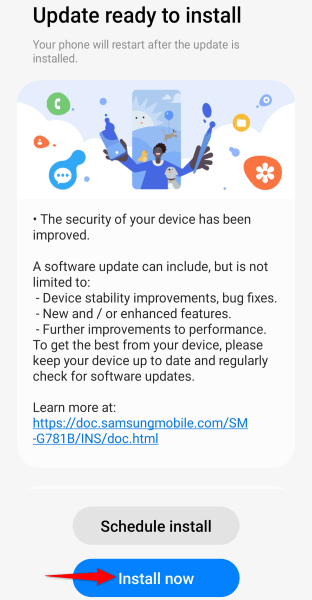
Resetujte svůj telefon Android na tovární nastavení
Pokud nic jiného nefunguje, poslední možností je resetujte svůj telefon Android na výchozí nastavení. Pokud tak učiníte, vymažete všechna svá vlastní nastavení a datové soubory, z nichž některé mohou způsobovat problémy s fotoaparátem.
Upozorňujeme, že po provedení procesu resetování ztratíte všechna data telefonu. Ujistěte se, že zálohujte všechny důležité soubory, které chcete zachovat.
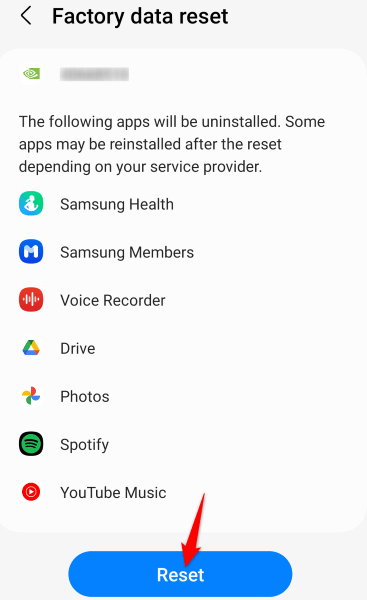
Řešení chyb aplikace fotoaparátu pro Android pomocí různých způsobů
Aplikace Fotoaparát pro Android téměř nevykazuje žádné chyby, ale pokud se s aplikací setkáte s problémy, použijte k vyřešení problému výše popsané metody. Více často než ne, změna několika možností v telefonu může vyřešit problémy s fotoaparátem.
Jakmile to uděláte, vaše aplikace by měla fungovat podle očekávání a umožnit vám zachytit všechny výjimečné okamžiky vašeho života.
.